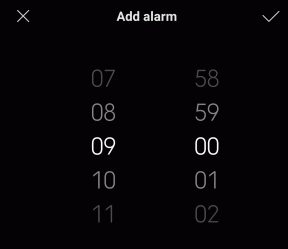10 najboljih načina da popravite aplikacije koje se ne ažuriraju na Androidu
Miscelanea / / February 03, 2022
Ažuriranje aplikacija jedan je od načina da Android telefon radi bez problema. Problem se javlja kada gumb za ažuriranje u Play Storeu prestane reagirati, a sve što dobijete je indikator učitavanja. Evo kako možete popraviti aplikacije koje se ne ažuriraju na Androidu.

1. Provjerite internetsku vezu
Idemo prvo kroz osnove. Provjerite imate li dovoljno mrežnih traka ili ispravnu Wi-Fi vezu za uspješno ažuriranje aplikacija.
Također možete koristiti Speedtest ili fast.com za provjeru trenutne brzine interneta.
Preuzmite Speedtest na Android
Također na Guiding Tech
2. Provjerite pohranu uređaja
Ovo je jedan od najpopularnijih razloga zašto se aplikacije ne ažuriraju pogreškom na Androidu. Ako tvoj Android telefonu ponestaje prostora za pohranu, neće ažurirati aplikacije na vašem telefonu.
Možete ručno izbrisati datoteke i medije sa svog telefona kako biste oslobodili prostor za pohranu. Ali to je dugotrajan proces. Umjesto toga, možete koristiti izvrsnu Googleovu aplikaciju Files za uklanjanje neželjenih datoteka. Evo kako.
Korak 1: Otvorite Trgovinu Google Play na svom Androidu i preuzmite aplikaciju Datoteke.
Preuzmite datoteke na Androidu
Korak 2: Pokrenite aplikaciju Files i idite na karticu Clean.
3. korak: Aplikacija će pronaći neželjene datoteke na vašem telefonu i ponuditi prijedlog za njihovo uklanjanje jednim dodirom.

Nakon što očistite prostor za pohranu na telefonu, vrijeme je da se vratite u Trgovinu Play i ažurirate aplikacije.
3. Automatsko ažuriranje aplikacija
Android također nudi opciju automatskog ažuriranja aplikacija u pozadini. Ne morate svaki put ići u Trgovinu Play da biste ručno ažurirali aplikacije. Evo kako možete automatsko ažuriranje aplikacija na svom Android telefonu.
Korak 1: Otvorite Trgovinu Google Play na svom Androidu i dodirnite izbornik profila na vrhu.
Korak 2: Idite na Postavke i otvorite karticu Mrežne postavke.


3. korak: Odaberite Automatsko ažuriranje aplikacija.
4. korak: Dodirnite Samo preko Wi-Fi-ja ili Preko bilo koje mreže (ako vam odgovara automatsko ažuriranje aplikacija na mobilnoj mreži).


Pritisnite Gotovo i zatvorite Play Store. Nakon što to učinite, aplikacija Trgovina Google Play upravljat će ažuriranjima aplikacije u pozadini.
4. Provjerite datum i vrijeme
Neke aplikacije sustava, kao što je Play Store, mogu se ponašati drugačije zbog netočnog datuma i vremena na vašem telefonu.
Korak 1: Otvorite Postavke na Androidu.
Korak 2: Idite na Sustav i odaberite Datum i vrijeme.

3. korak: Omogući Koristi vremensku zonu koju pruža mreža i preklopnik vremenske zone koju pruža mreža

Vratite se u Trgovinu Play i pokušajte ponovno ažurirati aplikacije.
5. Prisilno zaustaviti trgovinu Google Play
Imate mogućnost potpuno zaustaviti usluge Trgovine Play u pozadini i početi ispočetka s ažuriranjem aplikacija.
Korak 1: Dugo pritisnite ikonu Play Store i otvorite izbornik informacija o aplikaciji.

Korak 2: Dodirnite Force stop i potvrdite svoju odluku.

6. Izbrišite predmemoriju Trgovine Play
Imate mogućnost potpuno zaustaviti usluge Trgovine Play u pozadini i početi ispočetka s ažuriranjem aplikacija.
Uvijek je dobra praksa očistiti predmemoriju takvih aplikacija kako bi aplikacija radila glatko.
Korak 1: Dugo dodirnite Trgovinu Google Play i otvorite izbornik informacija o aplikaciji.
Korak 2: Idite na izbornik Pohrana i predmemorija.

3. korak: Dodirnite Očisti predmemoriju na sljedećem izborniku.

Zatvorite aplikaciju, otvorite Trgovinu Google Play i ažurirajte aplikacije bez ikakvih problema.
Također na Guiding Tech
7. Deinstalirajte ažuriranja Trgovine Play
Google tiho ažurira Play Store uz redizajn i nove značajke u pozadini. Ako ste instalirali najnovije ažuriranje pomoću APK datoteke s resursa koji nije Google, morat ćete ukloniti ta ažuriranja. Slijedite korake u nastavku da biste deinstalirali najnovija ažuriranja Trgovine Play.
Korak 1: Dugo pritisnite ikonu aplikacije Trgovina Play i pokrenite izbornik informacija o aplikaciji.
Korak 2: Dodirnite izbornik s tri točke na vrhu i odaberite opciju Deinstaliraj ažuriranja.


8. Onemogućite način rada za uštedu podataka
Android nudi ugrađeni način rada za uštedu podataka koji će vam pomoći da zaustavite potrošnju podataka na vašem telefonu. Aktivan način rada za uštedu podataka može pokvariti funkciju ažuriranja aplikacije na vašem Android telefonu.
Korak 1: Otvorite aplikaciju Postavke na svom Android telefonu.
Korak 2: Idite na izbornik Mreža i internet.

3. korak: Dodirnite Ušteda podataka i onemogućite prekidač na sljedećem izborniku.


9. Omogućite Trgovini Play neograničenu upotrebu podataka
Ako želite nastaviti koristiti način uštede podataka na Androidu, ali ne želite da to utječe na Trgovinu Play, morate omogućiti neograničenu upotrebu podataka za aplikaciju.
Na taj će način Play Store nastaviti normalno raditi čak i kada je uključen način rada za uštedu podataka.
Korak 1: Dugo pritisnite ikonu trgovine Google Play na svom Androidu i dodirnite opciju "Informacije o aplikaciji".
Korak 2: Idite na izbornik Mobilni podaci i Wi-Fi.

3. korak: Omogućite prekidač za neograničenu upotrebu podataka.

10. Ponovno dodajte svoj Google račun
Postoje šanse da Play Store ne uspijeva autentifikovati vaš Google račun i zato ne možete ažurirati aplikacije na svom Android telefonu.
Morate ukloniti svoj trenutni račun s uređaja i ponovno ga dodati.
Korak 1: Otvorite Postavke na Androidu i idite na izbornik Račun.

Korak 2: Odaberite svoj Google račun i dodirnite Ukloni račun.


3. korak: Vratite se na izbornik Računi, dodirnite Dodaj račun i ponovno dodajte svoj Google račun.

Nakon što ponovno uspješno dodate Google račun, idite na Play Store i ažurirajte aplikacije na najnoviju verziju.
Također na Guiding Tech
Instalirajte ažuriranja aplikacija na Androidu
Možda ćete propustiti nove značajke i ispravke pogrešaka kada se aplikacije ne ažuriraju na Androidu. Praksa bi vas mogla natjerati da nabavljate datoteke s nedorečenih stranica i učitavanje APK datoteka, što je nesigurno i nije najprikladnija metoda. Umjesto toga, problem možete riješiti gore navedenim trikovima za rješavanje problema.